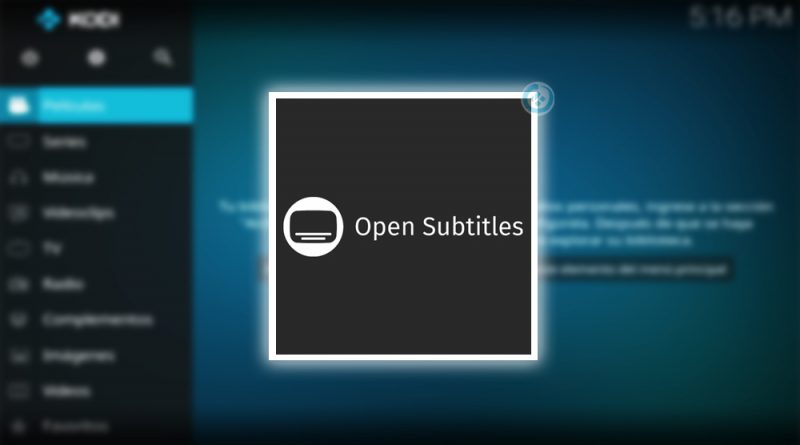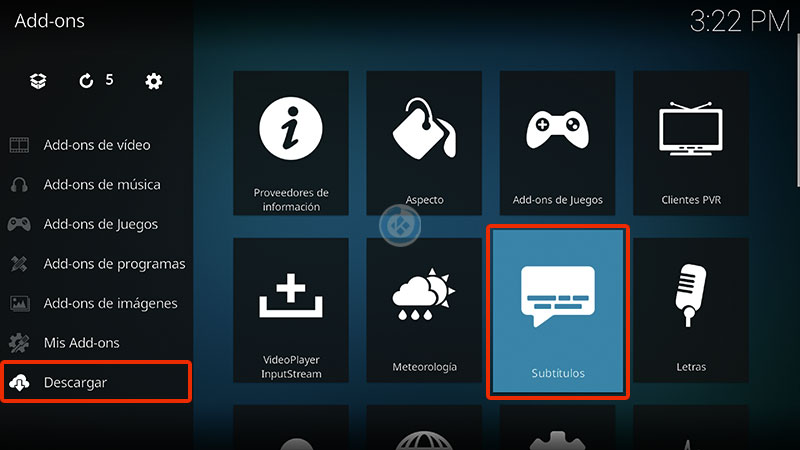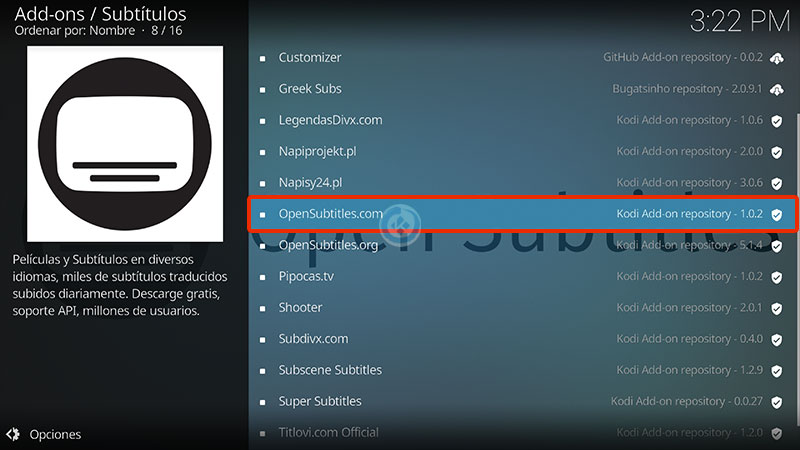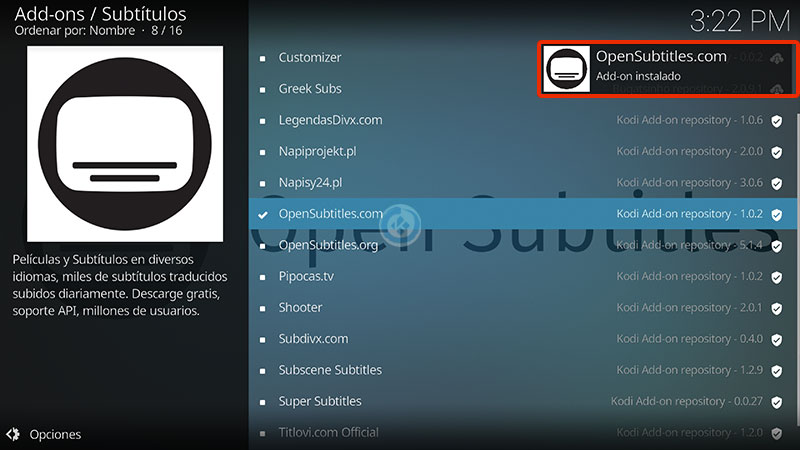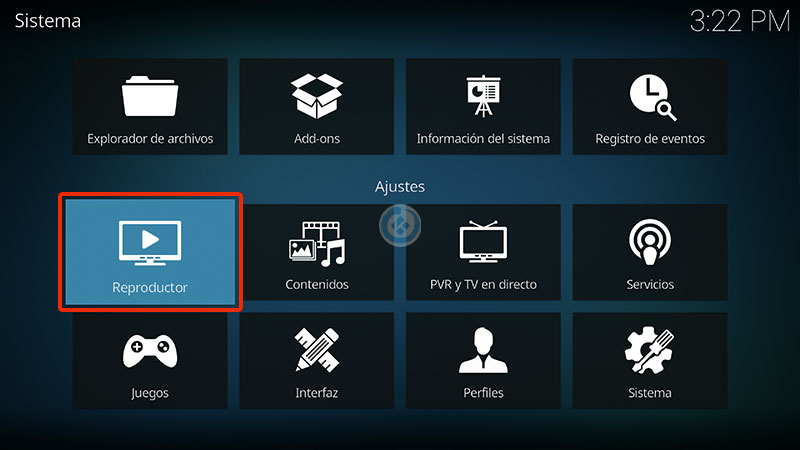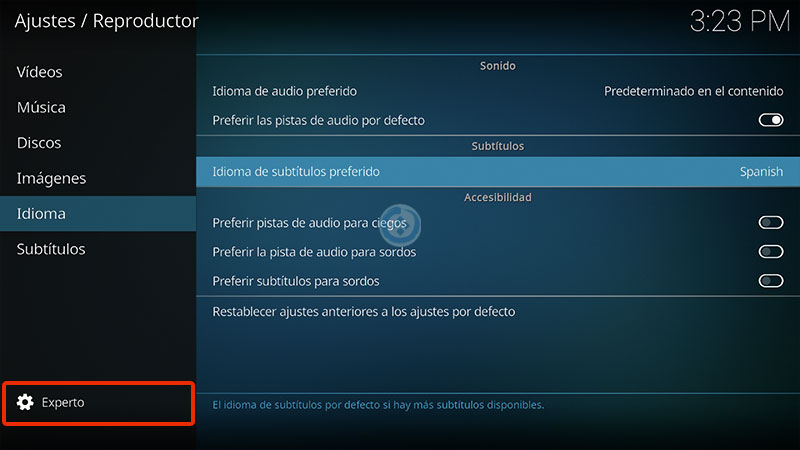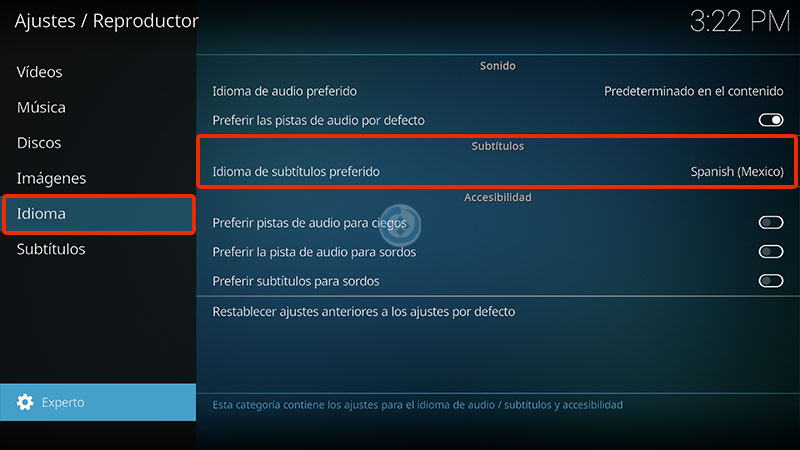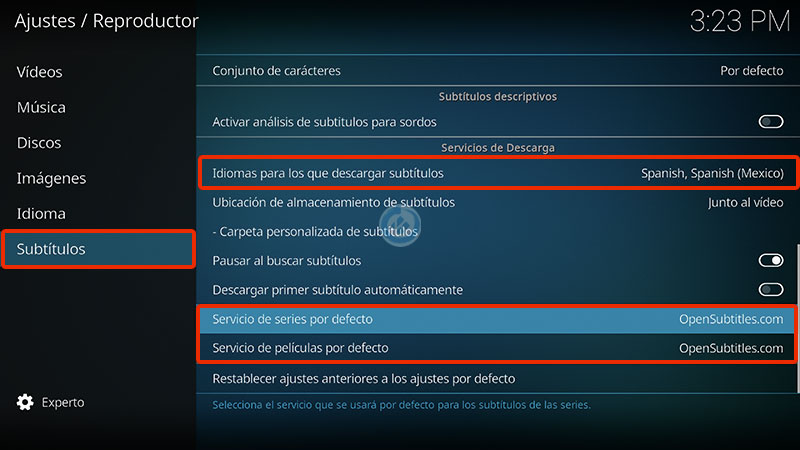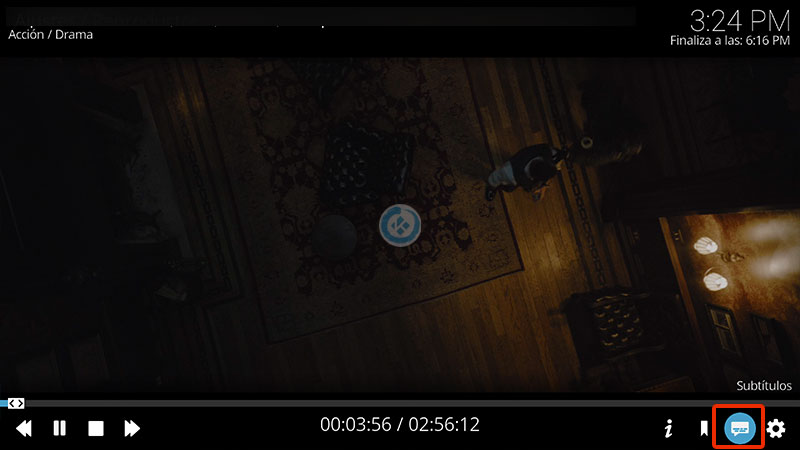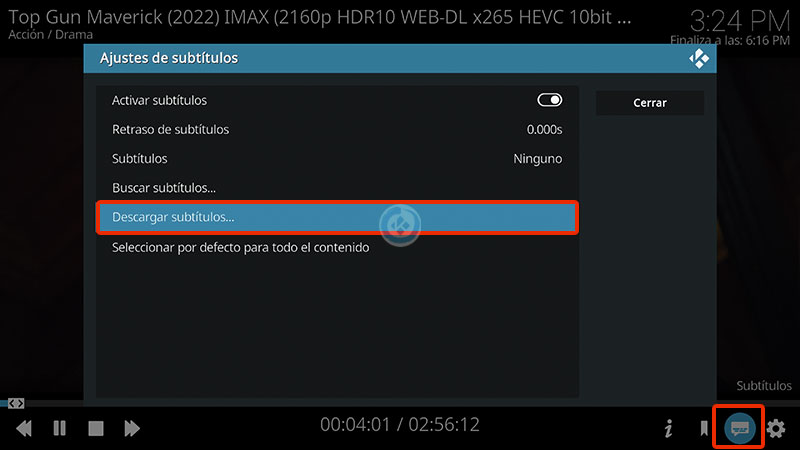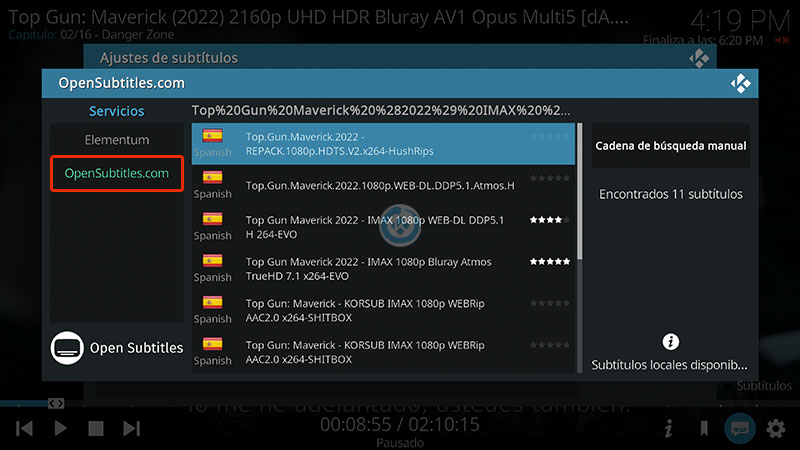Como Agregar Addon de Subtítulos en Kodi [OpenSubtitles.com]
En este tutorial veremos como instalar Subtítulos en Kodi utilizando el contenido de la web opensubtitles.com que en nuestra opinión es de las mejores páginas de subtítulos.
Este método puede funcionar para agregar otros proveedores de subtítulos que aparezcan por defecto en el repositorio oficial de Kodi.
|Quizá te interese: Cómo Activar Subtítulos Automáticos en Kodi
El tutorial es compatible con Kodi 20 y 19. Funciona para todas las plataformas.
Si deseas apoyar el proyecto de Mundo Kodi da clic aquí.
Como usuarios de Kodi recomendamos el uso de IPVanish VPN para tener acceso total a todos los addons, incluidos torrents.
Los mayores beneficios son:
> Completa privacidad y anonimato en Internet y Kodi
> Múltiples plataformas
> Elimina Geo-Bloqueo
> Cambio de DNS
> Soporte 24/7
> Dispositivos ilimitados con una suscripción
> Beneficios especiales para usuarios de Mundo Kodi
> Garantía de devolución de dinero de 30 días
Para más información aquí
Cómo Instalar Addon Subtítulos en Kodi
Actualización 16/10/23 Se ha actualizado el addon y el tutorial.
NOTA: Antes de pasar al tutorial cabe aclarar que la versión de OpenSubtitles.org ha quedado obsoleta y de ahora en adelante se utiliza la versión de .com.
En caso de que tengas cuenta en OpenSubtitles.org puedes importarla a .com al igual si tienes el addon instalado de .org, elimínalo y solo utiliza la versión del .com.
Las instrucciones y demás información lo encuentras en la web de OpenSubtitles – ENLACE
INSTALACIÓN DEL ADDON
Los pasos para la instalación son los siguientes:
1. Abrimos Kodi
2. Nos dirigimos a Complementos
3. Descargas > Subtítulos
4. OpenSubtitles.com
5. Esperamos la notificación Add-on instalado
6. Ahora volvemos al menú principal y seleccionamos Ajustes (engranaje)
7. Reproductor
8. Activamos los ajustes en Experto
9. Nos pasamos a la pestaña Idioma y en Idioma de subtítulos preferido seleccionamos Spanish
Hay varios tipos de español, selecciona el que más se ajuste a tu gusto
10. Ahora en la pestaña Subtítulos cambiamos la opción Idiomas para los que descargar subtítulos por español (podemos elegir más de un idioma).
Después vamos abajo en Servicio de películas y series por defecto seleccionamos OpenSubtitles.com
11. Ahora abrimos alguna película o serie y damos en la opción Subtítulos
12. Descargar subtítulos…
13. Ahora nos posicionamos en la pestaña OpenSubtitles.com y seleccionamos un subtitulo.
En caso de que no aparezca ninguno podemos hacer una búsqueda manual desde la opción Cadena de búsqueda manual.
14. Ahora nos abrirá el contenido ya con los subtítulos cargados.
15. ¡Listo! Los subtítulos en Kodi habrán quedado configurados correctamente.
Problemas Comunes
SUBTÍTULOS DESFASADOS
Dentro de las opciones de subtítulos en el paso 18 podremos adelantar y retrasar los subtítulos con la opción Mover Subtítulos en caso de que estén desfasados.
Si no se reflejan los cambios desactiva y activa la opción de subtítulos.
NO CARGAN LOS SUBTÍTULOS
En caso de que los subtítulos no carguen vamos a los ajustes de OpenSubtitles, abrimos la configuración y configuramos nuestro usuario y contraseña.
Para crear una cuenta lo hacemos desde la web de OpenSubtitles.
FALLÓ AL DESCARGAR LOS SUBTITULOS
En casi de que nos aparezca alguna notificación parecida podemos intentar reiniciar Kodi.
NO HAY LISTA DE SUBTÍTULOS o TÍTULO EQUIVOCADO
En ocasiones puede ocurrir que al momento de ver una película y desear cargar los subtítulos, Kodi no cargue los correctos, es decir, que en la lista aparezca los de otra película.
Para ello podremos realizar una búsqueda manual, siguiendo estos pasos:
1. Seleccionamos el icono de subtítulos
2. Descargar
3. Cadena de Búsqueda Manual
4. Escribimos el nombre de la película que deseamos ver los subtítulos
5. Probamos con el título en idioma inglés y español
MAS PROBLEMAS
Si tienes más problemas puedes revisar el foro o las preguntas frecuentes de OpenSubtitles.
Esperamos que el tutorial haya sido de ayuda, recuerda que puedes apoyarnos a mantenernos en línea realizando una donación por paypal (o al botón donar) o dando clic en los enlaces.
Renuncia de responsabilidad
Mundo Kodi no se hace responsable de cualquier daño o pérdida de información. Nuestra intención solo es informar, utilizando contenido de Internet.
Mundo Kodi y todo el material aquí mencionado no son oficiales, favor de no realizar quejas o reclamos en el foro oficial de Kodi.
No estamos vinculados con ningún vendedor de dispositivos o servicio IPTV, el contenido mencionado en Mundo Kodi es gratuito a menos que se indique lo contrario, para más información sigue este enlace.